Récupérez des flux RSS
Tous les sites Web ne proposent pas de flux RSS. La dernière version d’Internet Explorer vous signale automatiquement ceux qui proposent ce service et vous permet de vous y abonner en quelques clics.
Détectez les pages RSSLe bouton placé à droite de l’icône Accueil, dans la barre de commandes, est habituellement grisé. Toutefois si vous affichez une page Web qui propose des flux RSS, par exemple
www.01net.com, ce bouton s’active et devient orange. Cliquez sur la petite flèche à droite de ce bouton et choisissez un flux dans la liste affichée.

Abonnez-vous à un fluxUne fois le flux RSS affiché, si vous désirez vous y abonner, cliquez sur l’étoile surmontée d’un signe plus, à gauche de la barre d’outils, et choisissez S’abonner à ce flux, ou tapez Ctrl +
D. Une boîte de dialogue apparaît. Saisissez un nom, choisissez un dossier de destination dans la liste Créer dans… puis cliquez sur M’abonner.
Paramétrez vos abonnementsCliquez sur le bouton Outils, choisissez Options Internet et cliquez sur l’onglet Contenu. Dans la zone Flux, cliquez sur le bouton Paramètres. Une fenêtre apparaît.

Pour une actualisation plus fréquente des flux, optez pour une période de temps plus courte dans la liste déroulante Tous les de la rubrique Planification par défaut. Validez en cliquant sur
OK.
Consultez et organisez les flux RSS
Vous savez accéder à vos favoris et les réorganiser en dossiers et sous-dossiers ? C’est pareil pour les flux RSS ! Vous aurez juste à ajuster, en plus, la fréquence de mise à jour de certains flux, mais cela n’a rien
de complexe.
Affichez les flux RSSPour consulter un flux RSS auquel vous êtes abonné, affichez le Centre des favoris, cliquez sur l’icône Flux puis, au besoin, sur un dossier pour accéder à son contenu. Placez le pointeur de la souris
sur le flux de votre choix, et cliquez sur la double flèche verte qui s’affiche à sa droite pour l’actualiser.
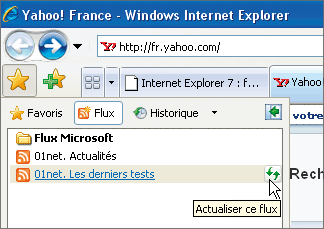
Enfin, cliquez dessus pour ouvrir la page Web correspondante. Si vous placez le pointeur sur un dossier puis cliquez sur la flèche qui s’affiche à sa droite, tous les flux qu’il contient s’ouvriront dans un nouveau groupe
d’onglets.
Réorganisez vos fluxPour réorganiser les flux, cliquez sur l’un d’eux, maintenez le bouton de la souris enfoncé et faites-le glisser vers un autre emplacement. Pour ajouter un dossier, cliquez du bouton droit sur un flux et choisissez Créer
un nouveau dossier, saisissez un nom et validez. Si vous effectuez cette opération en cliquant non pas sur un flux mais sur un dossier, vous lui ajoutez un sous-dossier. Enfin, pour supprimer un flux, cliquez dessus avec le bouton droit et
choisissez Supprimer.
Modifiez les propriétésEffectuez un clic du bouton droit sur un flux et sélectionnez Propriétés. Dans le champ Nom, renommez le flux. A la rubrique Planification des mises à jour, si la période d’actualisation
par défaut ne convient pas, cliquez sur Utiliser une planification personnalisée et choisissez une valeur dans la liste Fréquence. Pour ne pas encombrer le navigateur, à la rubrique Archivage, cliquez sur
Ne garder que les éléments les plus récents et indiquez une valeur dans le champ Nombre d’éléments. Validez par OK.
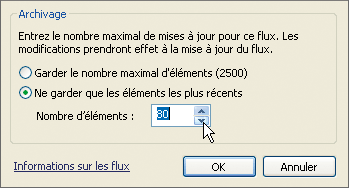
🔴 Pour ne manquer aucune actualité de 01net, suivez-nous sur Google Actualités et WhatsApp.











